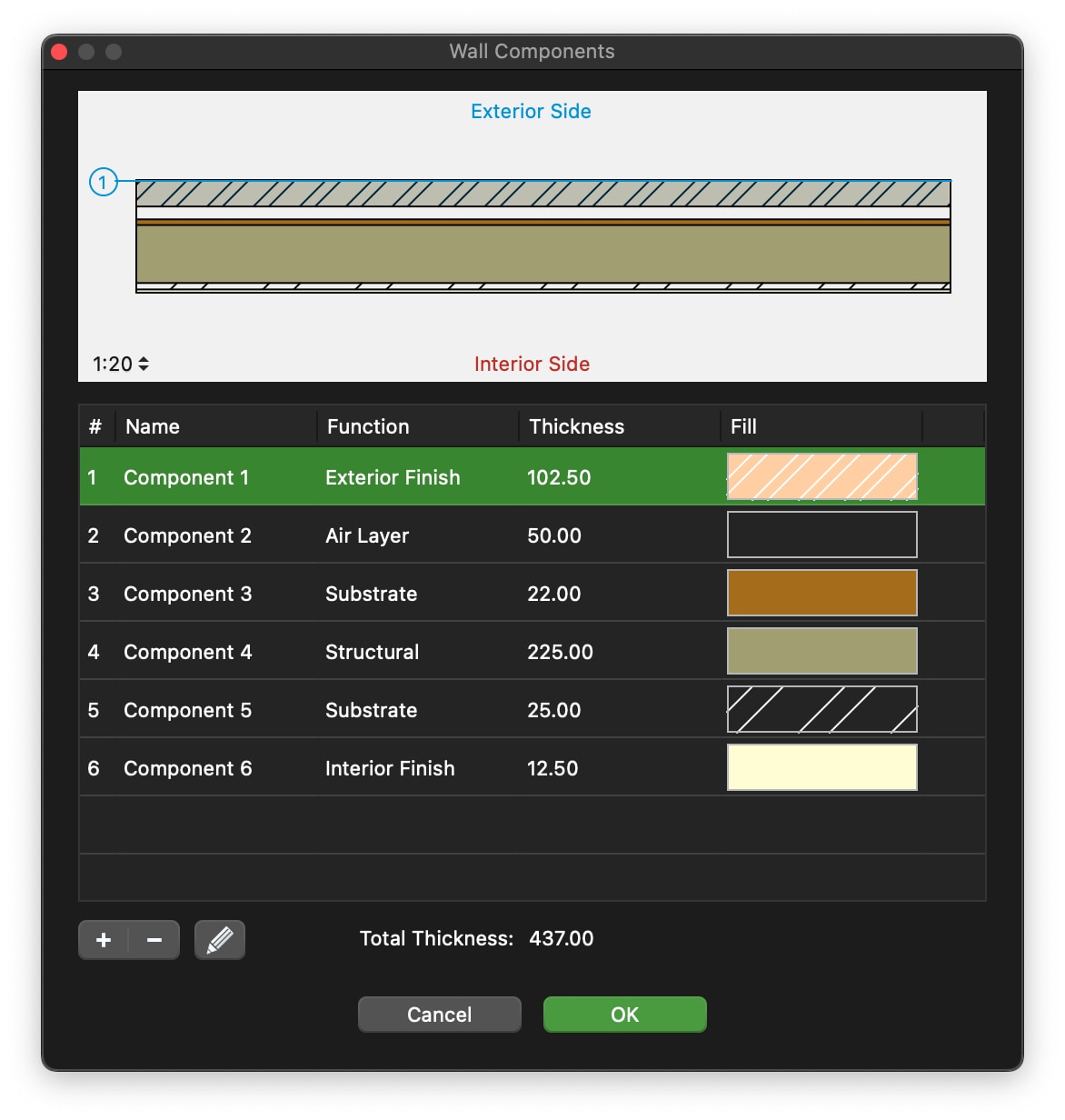Murs Composites
Les murs composites sont constitués de plusieurs strates, chacune ayant ses propres propriétés. Les murs composites ne peuvent être que de forme rectangulaire, avec une épaisseur constante du début à la fin. L’épaisseur totale est calculée comme la somme de tous les composants internes.
_
- Les murs composites peuvent avoir un nombre illimité de composants internes et vous pouvez ajouter, supprimer, réorganiser et modifier les composants à tout moment dans la fenêtre Composants.
- Par défaut, les murs de base et les murs composites ne s’assemblent pas automatiquement, car il s’agit d’éléments différents qui ne seraient pas assemblés dans une situation réelle. De plus, ils sont constitués de matériaux différents qui ne s’harmoniseraient pas. Toutefois, si une situation particulière l’exige, vous pouvez choisir d’activer les options Autoriser les joints et tenter de joindre deux murs de type différent.
- Les murs composites peuvent utiliser un seul poids de stylo pour les bordures et les divisions internes, ou vous pouvez attribuer un poids de stylo pour les bordures extérieures et un autre pour les composants internes.
_
Fenêtre de Paramètres du Mur Composite
- Fenêtre contextuelle Type et icône Nouveau type. Cette fenêtre répertorie tous les types disponibles, qu’il s’agisse de familles de base ou de familles composites. Il est conseillé de saisir des noms descriptifs lors de l’enregistrement d’un nouveau type de mur.
- Famille de murs.
- Section des composants :
- Le bouton Modifier les composants permet d’accéder à la fenêtre Composants ; ce bouton permet de définir les composants d’un nouveau mur ou de modifier un mur existant.
- Épaisseur totale calculée ; la somme des épaisseurs des composants internes détermine l’épaisseur totale du mur.
- Poids de stylo interne des composants. Le poids du stylo peut être identique à celui des bordures pour définir le même poids de stylo que celui utilisé pour les bordures du mur, ou l’un des poids de stylo disponibles.
- Côté amont : voir la fenêtre des propriétés des murs de base pour la description.
- Options de joints de mur : voir la fenêtre Propriétés du mur de base pour la description.
- Type de ligne de bordure et épaisseur du stylo. Les composants internes ne peuvent avoir qu’une division en lignes continues.
Fenêtre des Composants du Mur
Cette fenêtre permet de définir et de modifier les composants d’un mur composite.
Le tableau énumère les composants du mur, de l’extérieur vers l’intérieur, avec un numéro d’index progressif. Le composant sélectionné est mis en évidence dans l’aperçu, qui montre le mur actuel à l’échelle définie dans le coin inférieur gauche. Vous pouvez vérifier le rendu du mur aux différentes échelles de dessin en utilisant le menu d’échelle de dessin.
L’épaisseur totale du mur est calculée sur la base de la somme des composants individuels et est indiquée au bas de la colonne Épaisseur.
Vous pouvez ajouter, supprimer et réorganiser les composants, et renommer un composant en double-cliquant sur son nom. Utilisez le bouton + pour ajouter un nouveau composant et le bouton - pour supprimer le composant sélectionné dans le tableau. L’ajout d’un nouveau composant ouvre immédiatement l’éditeur de propriétés. Pour modifier un composant, cliquez sur l’icône Editer à droite.
Les propriétés d’un composant de mur sont les suivantes :
- Fonction : chaque composant a sa propre fonction qui peut définir son comportement et son apparence. Les fonctions disponibles sont les suivantes : Finition extérieure et intérieure, film thermique, deux types d’isolation thermique, couche d’air, substrat, structure, membrane. Il ne peut y avoir qu’une finition extérieure et une finition intérieure. Le composant Isolation thermique (battant) est toujours rendu avec le type de ligne Isolation.
- Epaisseur, dans les unités de dessin actuelles ;
- Couleur de remplissage, hachure, couleur de hachure et échelle de hachure.
Cliquez sur les boutons Annuler ✖ ou OK ✔ pour annuler ou confirmer les modifications apportées à un composant et revenir à la liste des composants. Le bouton + confirme le composant actuel et en crée un nouveau.